Sådan anvender du gennemsigtighed på SVGer

Lær, hvordan du anvender gennemsigtighed på SVG-grafik i Illustrator. Udforsk, hvordan du udsender SVG'er med gennemsigtige baggrunde og anvender gennemsigtighedseffekter.
Blyant- og penselværktøjerne i Photoshop CS6 er meget ens, bortset fra at blyantværktøjet har hårde kanter som standard, og penselværktøjet kan have bløde, fjerbeklædte kanter. Blyantværktøjet kan også slette det, det skaber!
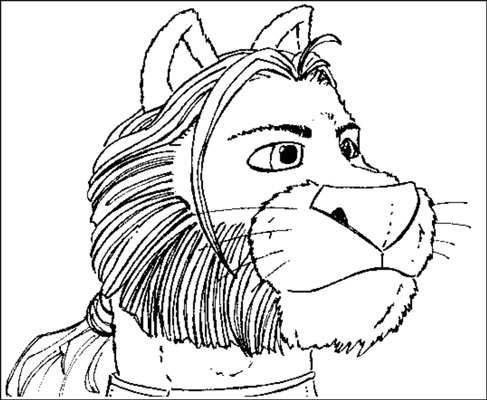
Du kan gøre alt det følgende med blyantværktøjet:
Træk musen for at tegne frihåndslinjer.
Klik på et punkt, slip museknappen, og hold derefter Shift-klik på et andet punkt for at tegne en lige linje mellem punkterne. Så længe du holder Shift-tasten nede, kan du blive ved med at klikke for at tegne lige linjer mellem hvert af punkterne.
Tryk på Alt-tasten (Option-tasten på Mac), og klik på et hvilket som helst område af din tegning for at skifte forgrundsfarven til den nuance.
Når du bruger blyanten, såvel som pensel-, farveerstatnings- og mixerpenselværktøjerne, skal du trykke og holde V-tasten nede for midlertidigt at få adgang til værktøjet Flyt. Slip V-tasten for at vende tilbage til det originale værktøj. Denne praktiske genvej giver dig mulighed for, mens du tegner eller maler, at flytte et lag eller en markering uden at skulle gå frem og tilbage til panelet Værktøjer.
Blyantværktøjet tilbyder også muligheden for automatisk sletning, som du aktiverer fra indstillingslinjen øverst. Automatisk sletning er en praktisk funktion, der lader dig fjerne dele af dine blyantstrøg uden at skifte til viskelæderværktøjet.
Når du har slået automatisk sletning til, er betjeningen af blyantværktøjet en smule anderledes end standarden. Effekten af en af følgende handlinger er, at Photoshop sletter linjer, du har tegnet:
Når du klikker på et andet område af tegningen end et område, der er forgrundsfarvet (f.eks. de blyantstreg, du allerede har tegnet), begynder blyantværktøjet at tegne en streg i forgrundsfarven (dette er standardtilstanden).
Når du klikker på et område af tegningen, der er forgrundsfarvet (såsom de blyantstreger, du har tegnet), tegner blyantværktøjet ved at bruge baggrundsfarven.
Fordi blyantværktøjet ikke bruger bløde linjer til at tegne, har alt andet end lige lodrette eller vandrette linjer ru, takkede kanter (ofte kaldet jaggies ). Jaggies er ikke stødende i nogle tilfælde, især i billeder i højere opløsning, men hvis du zoomer ind på et område, der indeholder blyantstreg, er jaggies let synlige.
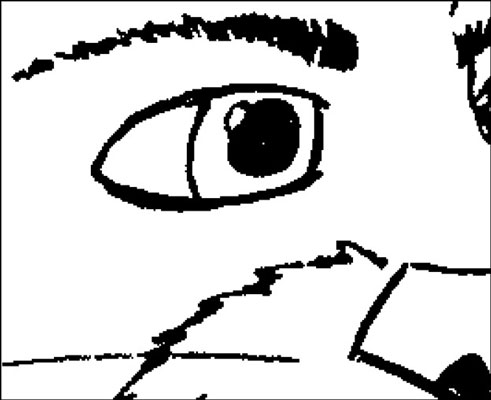
Kredit: ©Christopher Blair
Lær, hvordan du anvender gennemsigtighed på SVG-grafik i Illustrator. Udforsk, hvordan du udsender SVG'er med gennemsigtige baggrunde og anvender gennemsigtighedseffekter.
Når du har importeret dine billeder til Adobe XD, har du ikke megen redigeringskontrol, men du kan ændre størrelse og rotere billeder, ligesom du ville have en hvilken som helst anden form. Du kan også nemt runde hjørnerne af et importeret billede ved hjælp af hjørne-widgets. Maskering af dine billeder Ved at definere en lukket form […]
Når du har tekst i dit Adobe XD-projekt, kan du begynde at ændre tekstegenskaberne. Disse egenskaber omfatter skrifttypefamilie, skriftstørrelse, skrifttypevægt, justering, tegnafstand (kjerning og sporing), linjeafstand (førende), udfyldning, kant (streg), skygge (slæbeskygge) og baggrundssløring. Så lad os gennemgå, hvordan disse egenskaber anvendes. Om læsbarhed og skrifttype […]
Ligesom i Adobe Illustrator giver Photoshop tegnebrætter mulighed for at bygge separate sider eller skærmbilleder i ét dokument. Dette kan især være nyttigt, hvis du bygger skærme til en mobilapplikation eller en lille brochure. Du kan tænke på et tegnebræt som en speciel type laggruppe, der er oprettet ved hjælp af panelet Lag. Dens […]
Mange af de værktøjer, du finder i panelet InDesign Tools, bruges til at tegne linjer og former på en side, så du har flere forskellige måder at skabe interessante tegninger til dine publikationer. Du kan skabe alt fra grundlæggende former til indviklede tegninger inde i InDesign, i stedet for at skulle bruge et tegneprogram såsom […]
Indpakning af tekst i Adobe Illustrator CC er ikke helt det samme som at pakke en gave ind – det er nemmere! En tekstombrydning tvinger tekst til at ombryde en grafik, som vist i denne figur. Denne funktion kan tilføje en smule kreativitet til ethvert stykke. Grafikken tvinger teksten til at ombryde den. Først skal du oprette […]
Når du designer i Adobe Illustrator CC, skal du ofte have en form, der har en nøjagtig størrelse (f.eks. 2 x 3 tommer). Når du har oprettet en form, er den bedste måde at ændre størrelsen på den til nøjagtige mål ved at bruge Transform-panelet, vist i denne figur. Få objektet valgt, og vælg derefter Vindue→ Transformer til […]
Du kan bruge InDesign til at oprette og ændre QR-kodegrafik. QR-koder er en form for stregkode, der kan gemme information såsom ord, tal, URL'er eller andre former for data. Brugeren scanner QR-koden ved hjælp af sit kamera og software på en enhed, såsom en smartphone, og softwaren gør brug af […]
Der kan være et tidspunkt, hvor du har brug for et nyt billede for at se gammelt ud. Photoshop CS6 har dig dækket. Sort-hvid fotografering er et nyere fænomen, end du måske tror. Daguerreotypier og andre tidlige fotografier havde ofte en brunlig eller blålig tone. Du kan skabe dine egne sepia-tonede mesterværker. Tonede billeder kan skabe […]
Ved at bruge funktionen Live Paint i Adobe Creative Suite 5 (Adobe CS5) Illustrator kan du oprette det billede, du ønsker, og udfylde områder med farve. Live Paint-spanden registrerer automatisk områder sammensat af uafhængige krydsende stier og fylder dem i overensstemmelse hermed. Malingen inden for en given region forbliver levende og flyder automatisk, hvis nogen […]







